win7共享打印机没有访问权限 win7打印机共享提示没有权限
在使用win7系统进行打印机共享时,有时会遇到共享打印机没有访问权限的问题,系统会提示没有权限进行打印机共享,这种情况可能是由于网络设置不正确或权限设置不当造成的。针对这个问题,我们可以通过调整网络设置和权限设置来解决共享打印机访问权限的困扰,确保顺利进行打印机共享操作。
具体方法:
1.右击【计算机】选择【管理】,在弹出的【计算机管理】窗口中:系统工具->本地用户和组->用户,在右边找到【Guest】双击进去,把账户已禁用的勾选去掉。是去掉、去掉、去掉。
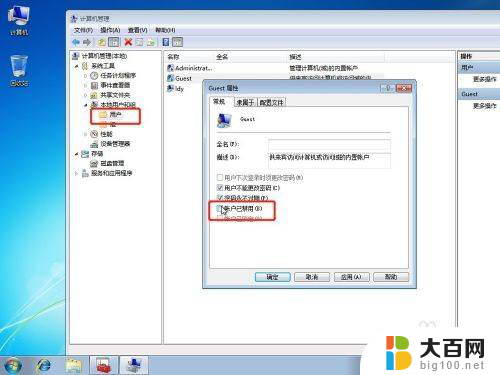
2.回到电脑桌面,按win+R快捷键弹出运行,或者点击电脑左下角开始,在开始菜单上找到运行,在运行里输入:gpedit.msc,进入本地组策略编辑器。
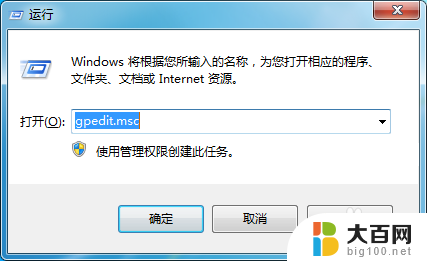
3.在本地组策略编辑器界面,计算机配置->Windows 设置->安全设置->本地策略->用户权限分配,右边找到【拒绝本地登录】和【拒绝从网络访问这台计算机】,双击进去把Guest删除。
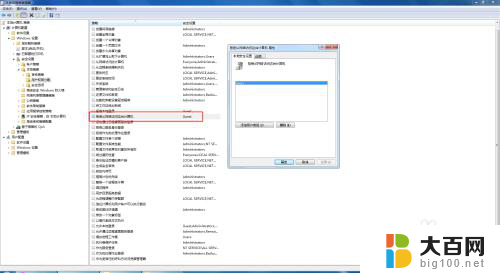
4.然后就是设置打印机了,点击【开始】按钮,选择【设备和打印机】,在弹出的窗口中找到想共享的打印机(前提是打印机已正确连接,驱动已正确安装),在该打印机上右键,选择【打印机属性】。切换到【共享】选项卡,勾选【共享这台打印机】,并且设置一个共享名,如下图。
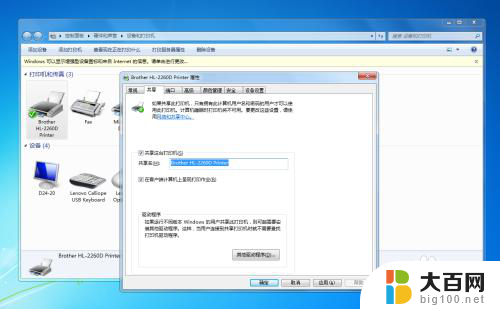
5.接下来就是网络设置了,【打开网络和共享中心】记住你的网络是家庭、工作还是公用网络。然后点击【高级共享设置】选中对应的网络,刚刚我的网络是公用网络,那我就选公用网络进行设置,【启用网络发现】、【启用文件和打印机共享】、【关闭密码保护共享】看着挺多,实际不难如下图
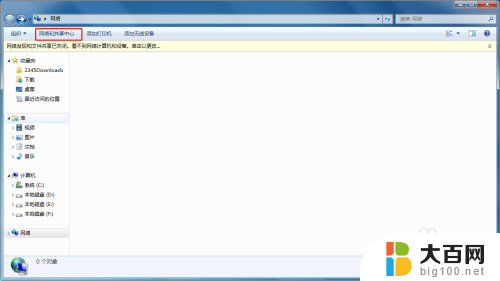
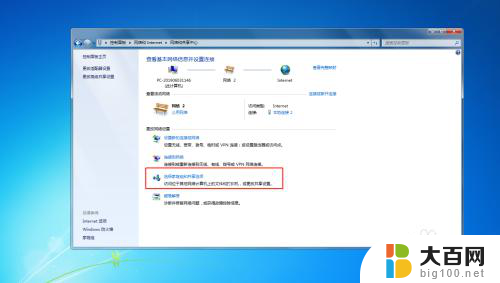
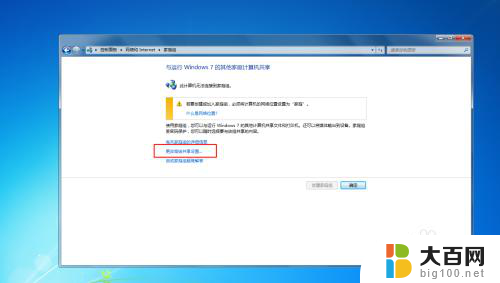
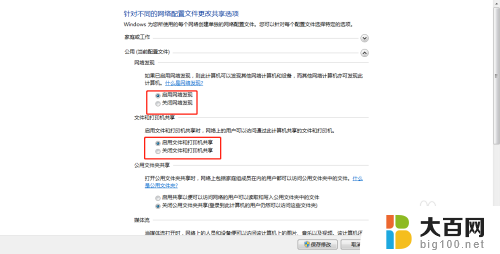
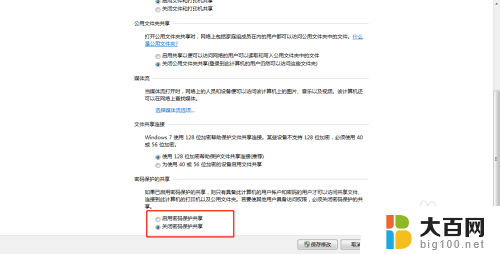
6.再接下来就是工作组了,实际一般情况下不用设置就可以,我基本不用设置。
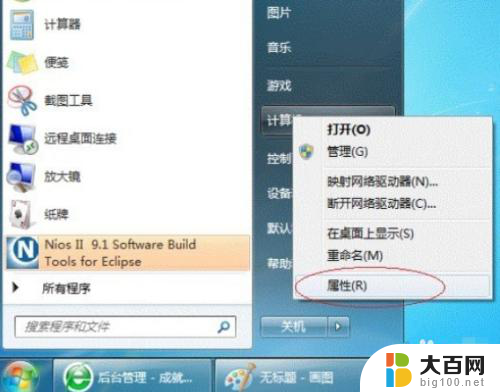
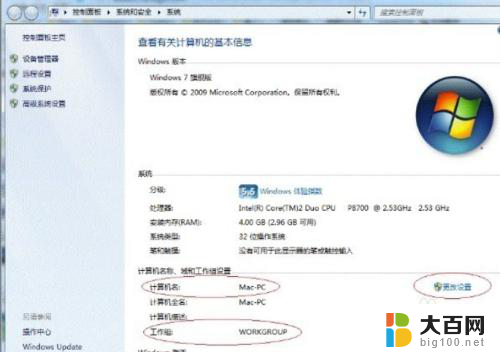
7.在其他计算机上添加目标打印机 进入【控制面板】,打开【设备和打印机】窗口。并点击【添加打印机】选择【添加网络、无线或Bluetooth打印机】,点击【下一步】系统自动搜索可用的打印机。搜不到也可以点击【我需要的打印机不在列表中】,然后点击【下一步】
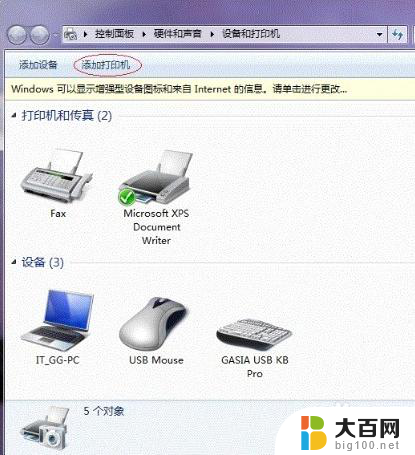
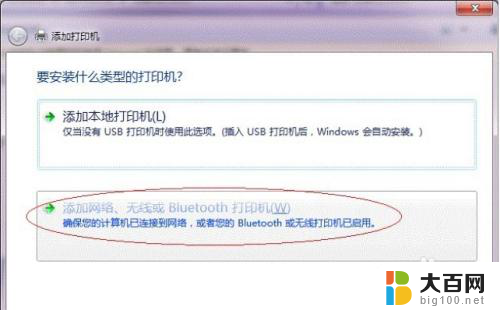
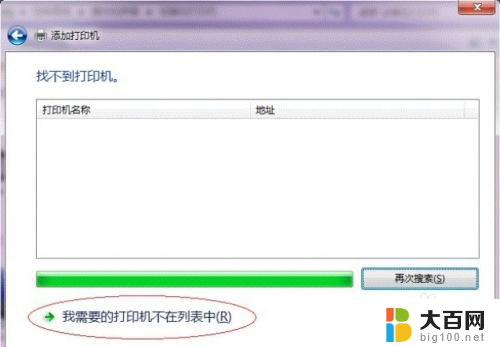
8.正常情况下一直点下去就行了,直到你安装完驱动就可以了。可有时候就是很意外的就看到了你要连的计算机但却没有打印机,如果你尝试了很办法,比如改注册表啊,改安全策略啊,可就是不行的时候可以试试我的办法。那就是用ip直接连目标电脑。win+r进入运行输入目标电脑的ip如 \\xxx.xxx.xxx.xxx希望可以帮到你。
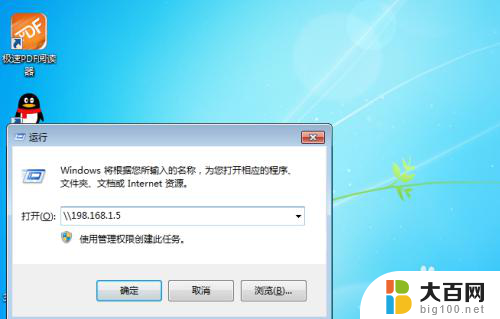
以上就是关于win7共享打印机没有访问权限的全部内容,有出现相同情况的用户可以按照以上方法解决。
win7共享打印机没有访问权限 win7打印机共享提示没有权限相关教程
- win7打印机共享提示没有权限 win7打印机共享提示没有权限
- win7无权限访问共享打印机 Win7连接XP共享打印机权限访问失败的解决方案
- win7无法访问您可能没有权限使用网络资源 win7提示您没有权限使用网络资源的解决方案
- win7共享文件夹访问权限 win7系统怎么设置共享文件夹权限
- win7局域网共享打印机无法访问 WIN7无法访问共享打印机的原因及解决办法
- xp连接win7共享的打印机 xp和win7系统共享打印机步骤
- win7打印机怎么共享 Win7打印机共享详细步骤
- xp系统共享win7系统打印机 XP连接win7共享打印机教程
- win7系统共享打印机怎么设置 Win7打印机共享网络设置
- xp打印机共享win7 如何在xp和win7系统上共享打印机
- wind7一键还原 win7笔记本恢复出厂设置指南
- windows 7系统忘记开机密码怎么办 win7忘记管理员密码怎么办
- 台式电脑怎么连接网络windows 7 win7无法联网怎么办
- wind7怎么还原系统 win7笔记本恢复出厂设置教程
- win连蓝牙耳机 win7如何连接蓝牙耳机
- window 7如何取消开机密码 win7系统忘记管理员密码怎么办
win7系统教程推荐
- 1 wind7一键还原 win7笔记本恢复出厂设置指南
- 2 台式电脑怎么连接网络windows 7 win7无法联网怎么办
- 3 windows 7电脑怎么关闭控制板 Win7操作中心关闭方法
- 4 电脑看不见桌面图标 win7桌面图标消失了如何恢复
- 5 win7台式电脑密码忘记了怎么解开 win7电脑开机密码忘记了怎么办
- 6 开机黑屏光标一直闪烁 win7开机只有光标一直闪动怎么解决
- 7 windows7文件夹共享怎么设置 Win7如何设置文件共享
- 8 win7 游戏全屏 win7笔记本游戏全屏模式怎么设置
- 9 win7投屏电视怎么设置 win7 电脑无线投屏到电视的具体步骤
- 10 win7 文件夹共享设置 Win7如何在局域网内共享文件